Шта да радим ако не могу да репродукујем видео у свом прегледачу?
Када се видео запис не репродукује у прегледачу, главни и најчешћи разлог је недостатак додатка Адобе Фласх Плаиер . На срећу, овај проблем се може решити независно. Међутим, постоје и други разлози које ћемо касније научити.
Садржај
Поправите видео снимак
Поред потврде присутности додатка за Фласх Плаиер, обратите пажњу, на примјер, на верзију прегледача, као и на која подешавања су инсталирана у програму итд. Да видимо како да поправимо видео који се не игра.
1. метод: Инсталирајте или ажурирајте Фласх Плаиер
Први разлог зашто видео не ради је недостатак Адобе Фласх Плаиер-а или његове старе верзије. Упркос чињеници да многе странице користе ХТМЛ5, Фласх Плаиер још увек тражи. У том смислу, неопходно је да се на рачунару особе која жели гледати видео инсталирати овај програмски модул.
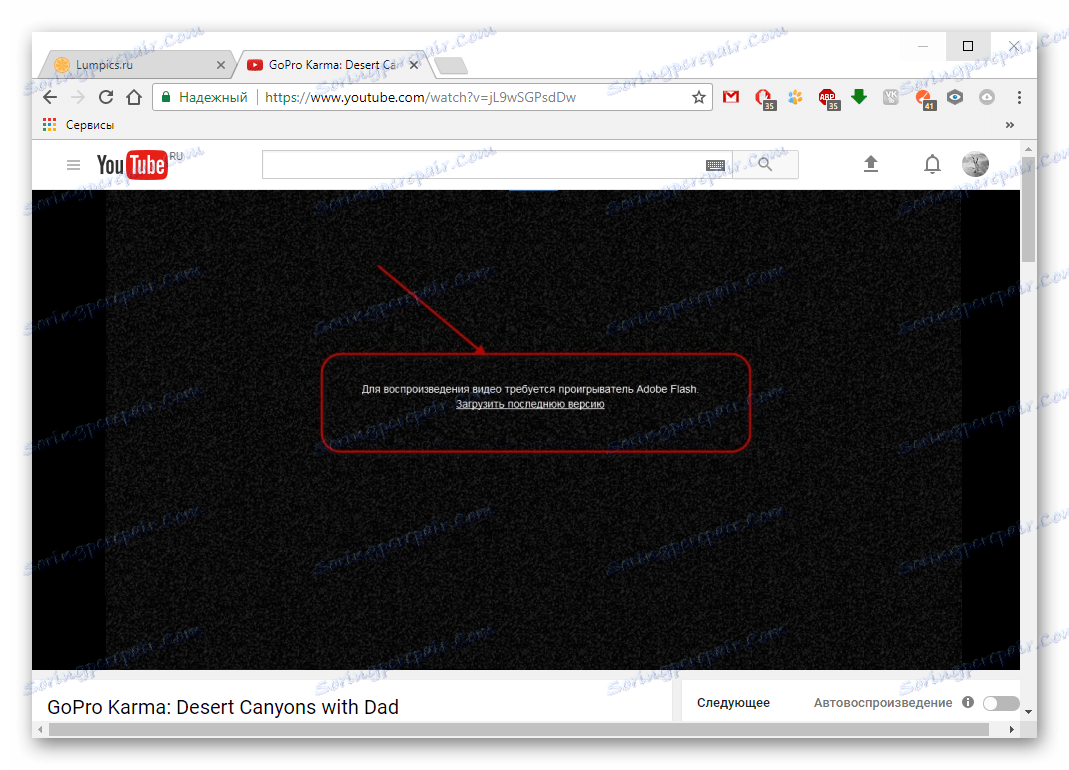
Следећи чланак говори о томе који други проблеми могу бити повезани са Фласх Плаиер-ом и како их ријешити.
Прочитајте такође: Фласх Плаиер не ради
Ако већ имате Фласх Плаиер, онда га морате ажурирати. У случају да овај плуг-ин није доступан (он се брише, не преузима након инсталирања Виндовс-а итд.), Онда га мора преузети са службене странице. Следећа лекција је инсталирање или ажурирање овог додатка.
Лекција: Како ажурирати Адобе Фласх Плаиер
Ако нисте ништа променили и видео се не игра до сада, онда идемо даље. Покушавамо потпуно ажурирати претраживач, али у почетку мора бити уклоњен. Ово мора да се уради, јер видео на сајту може бити новији стандард од самог претраживача и због тога се снимање не репродукује. Проблем можете решити ажурирањем веб претраживача и можете научити како то радити у популарним програмима као што су Опера , Мозилла Фирефок , Иандек.Бровсер и Гоогле Цхроме . Ако сада видео не жели да ради, онда идемо даље.
Метод 2: Поново покрените Веб прегледач
Чини се да претраживач не приказује видео због неуспјеха у самом систему. Такође, проблем се може јавити ако је отворено много картица. Због тога ће бити довољно поновно покренути веб прегледач. Научите како да рестартујете прегледач Опера , Иандек.Бровсер и Гоогле Цхроме .
Метод 3: Скенирање вируса
Друга опција, како поправити видео који не ради, је чишћење рачунара од вируса. Можете користити услужни програм који вам не треба инсталирати, - Др.Веб ЦуреИт , или неки други програм који вам више одговара.

Метод 4: Проверите датотеке кеш меморије
Могући разлог зашто видео не може да се репродуцира може такође бити пресвучени кеш веб прегледача. Да бисте очистили саму цацхе, предлажемо да се упознате са општом лекцијом на овој теми из доње линије или научите како да решите овај задатак у Иандек.Бровсер , Интернет Екплорер , Гоогле Цхроме , Мозилла Фирефок .
Прочитајте такође: Како избрисати кеш меморију
У суштини, горе наведени савети помажу у исправљању проблема с видео снимањем. Примјењујући упутства које нуде, надамо се да ћете моћи исправити ситуацију.